我是斜杠程序员风筝,我又来了。微信搜索公众号「古时的风筝」,一个不只有技术的技术公众号。
本篇并不是苹果吹,只要是你用的顺手并适合的系统就是最好的系统,我现在也是 Mac 、Windows 都用,只是发现 Mac 系统于我而言我认为比较好的地方。重点是后面推荐的我常用的一部分工具。
我第一次买苹果的产品就是一款 2015 版的 MacBook Pro ,在此之前没有用过任何苹果的设备,手机一直都用安卓,直到媳妇儿把她淘汰下来的 iPhone 6 plus 淘汰了,我才算有了除苹果笔记本之外的苹果设备。
那是 2016 年,我的那台联想笔记本已经用了两年多了,那段时间连续蓝屏了 3 次,我预感事情不妙,心想万一哪天突然就启动不了,万一我还有没提交的代码岂不是有危险吗。
然后就开始在 JD 上浏览,原本还打算买一台 windows 系统的笔记本的,预算 6、7千吧,同时也在与朋友交流,让大家推荐,有朋友提了一嘴 MacBook。在这之前已经了解过很多公司都是配置苹果本儿的,不光大厂如此,很多创业公司也都是人手一部 MacBook Pro。
纠结,纠结,再纠结。要知道,6、7千和 1万多还是差不少的,作为一向勤俭节约的程序员来说,确实很犹豫,最起码对于我来说吧。但是,最终,经过两天的思考,我还是在京东下单了一台 MacBook Pro,8 G 内存,256 G SSD,1 万出头。当时这款在京东搞活动,比原价便宜了1千块钱。下单之前犹豫,但是下单的那一瞬间,竟然内心毫无波澜。
这里只是说一下我觉得苹果系统比较好的地方,以备各位剁手购买之用。
1. 更好的显示效果
说真的,用了 MacBook Pro之后感觉最明显的就是高分辨率的显示屏,MacBook Pro 采用 retina 屏幕,分辨率是 2560 x 1600,比起我那台 1440 的渣分辨率,那简直不要太清晰。看久了苹果显示屏的高分辨率,再看 1080p 的都会感觉伤眼睛。
这清晰的显示效果看起片儿来,啊,不,看起代码来,那简直不要太爽。尤其是做前端开发的同学,看着自己画的页面一个像素一个像素干干净净的摆在那儿,感觉整个人都自信了不少。
有人说,只追求高分辨率,那微软的surface 也有啊,但是别忘了,surface 可不比苹果便宜。
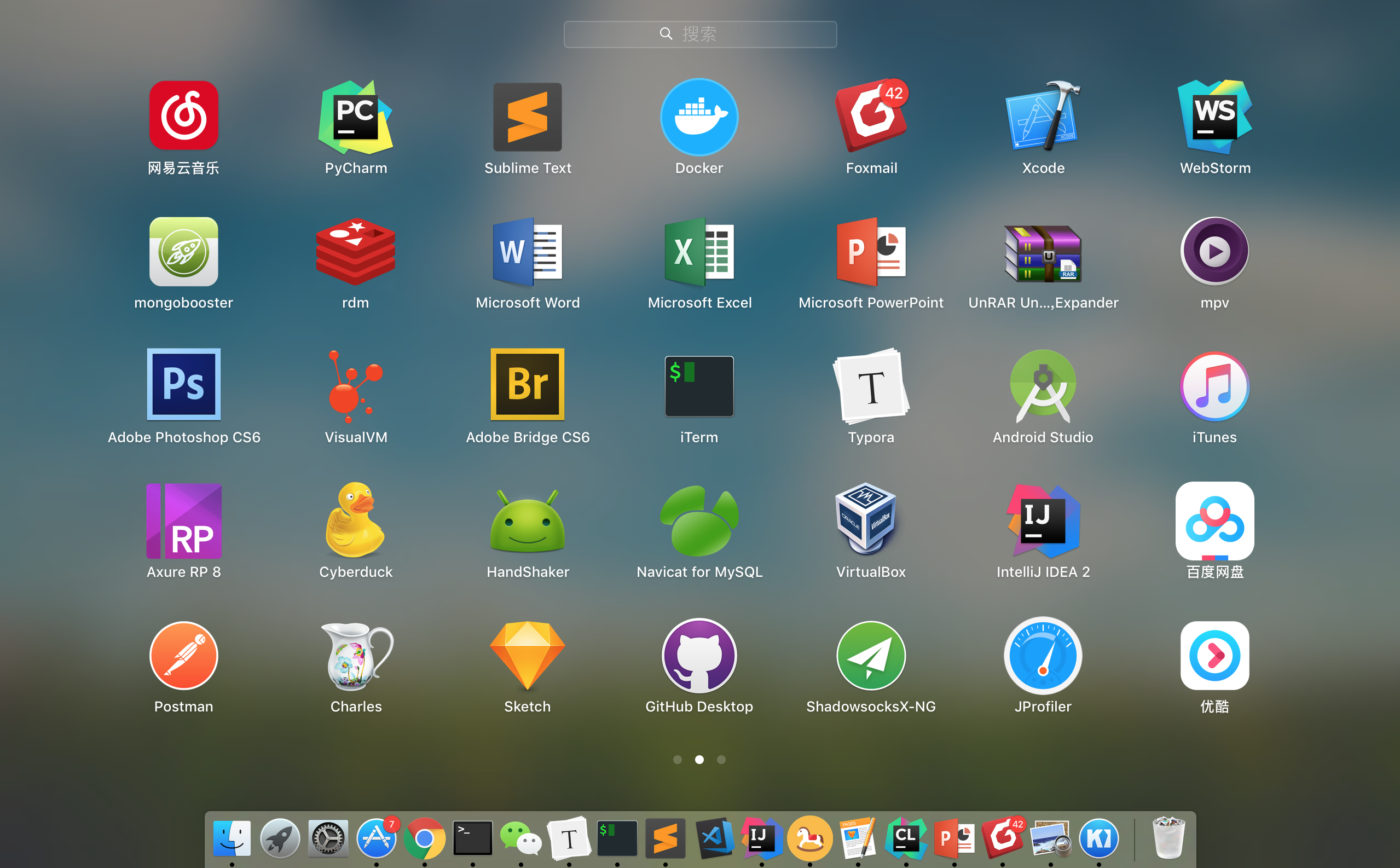
2. 自身就是 Unix 环境
如果你是做后端开发,那更是不能错过了。就连 .NET Core 都支持 Linux 了,当然了如果公司没有全面部署的话,还是先观望一下。
我本身是做 Java 的嘛,我就拿 Java 开发来说吧。开发完的系统,相信没有几个公司会用 windows 当服务器吧,基本上都是 CentOS 或 Ubuntu 吧。总是需要到 Linux 中装个软件、搭个环境、跑了服务吧,有时候,还得上去排查问题,甚至必要的时候得写写 shell 或者 Python 脚本。那你就必须得熟练操作 Linux,这也是后端开发必须掌握的基本技能。
Mac 系统天然就提供给你时时刻刻的实践机会,本地环境装 JDK、Redis、MySQL、MongoDB、RabbitMQ、Docker 等等,相当于给你完整的练习环境。有同学说,我在 windows 上跑俩虚机玩儿不是一样的吗,这么说吧,每天都在 Unix 环境下工作和你刻意到虚拟机上练习的效果是不一样的,当然并不是说不用 Mac 的同学就玩不转 Linux,不是这个意思,有好多同学没用过 Mac ,但是也不妨碍人家成为 Linux 专家,只是在 Mac 下会有有事半功倍的效果。
软件推荐
开发系列
这是做开发的同学必备的吃饭的家伙。
Jetbrains 系列
IDEA: 做 Java 开发的同学相比多半都是用它开发的。
PyCharm: Python 开发必备,我除了写 Java 之外,写的最多的就是 Python ,PyCharm 也是必不可少的。
CLion: 有时候也看看 JDK 源码,用 CLion 正好。
WebStorm:前端开发之用,我偶尔也会用用 React 写点儿前端,之前就是用它。不过后来改了其他的工具。
Visual Studio Code
这就是替换了 WebStorm 的前端开发工具,真的很好用。
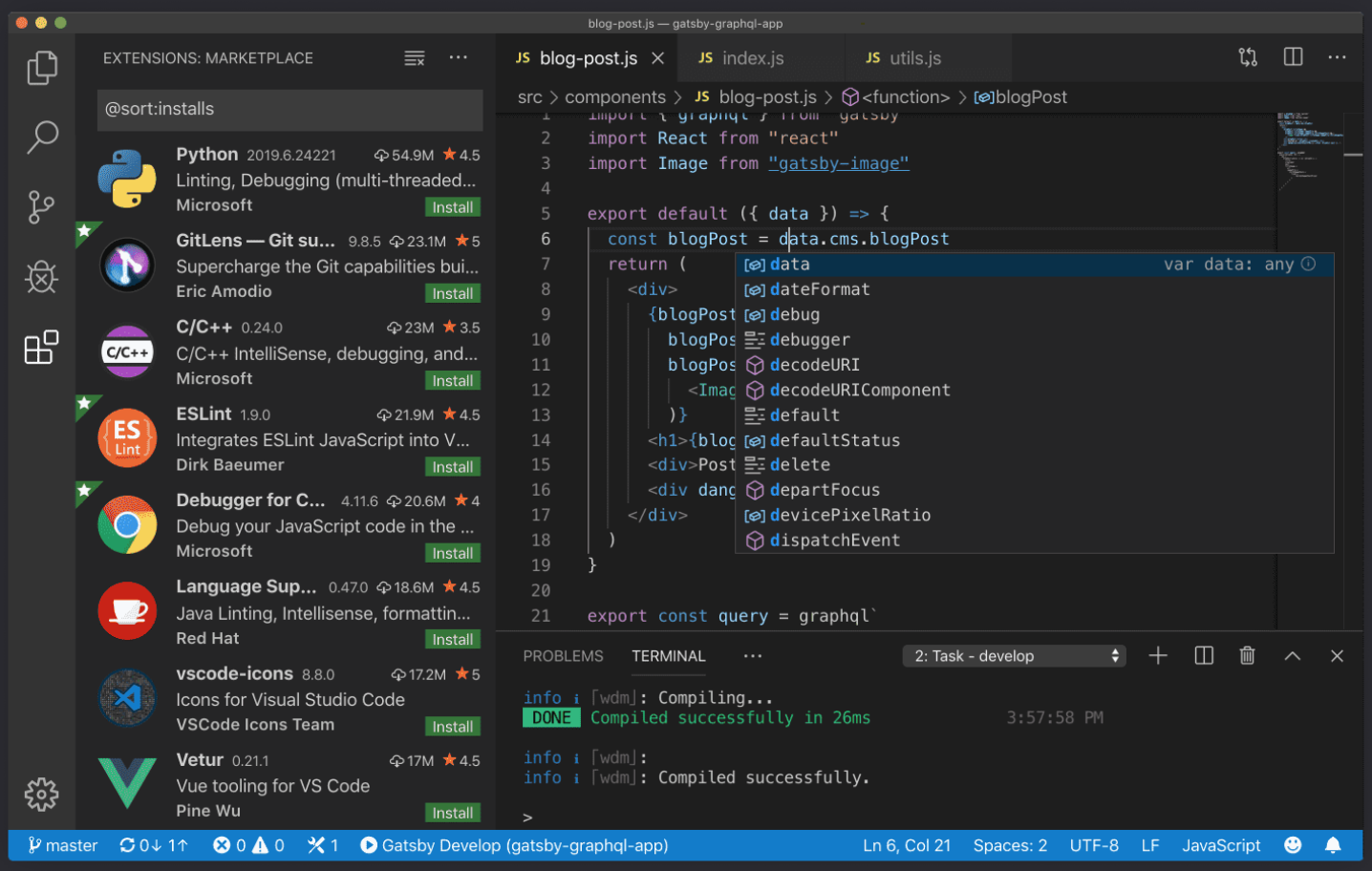
Sublime Text
也可以配置成 Python、Go等语言的开发环境,不过现在更多的被我当做临时记事本用。你记录的东西,如果不是主动关闭,就算你不保存,下次开机也不会丢失。
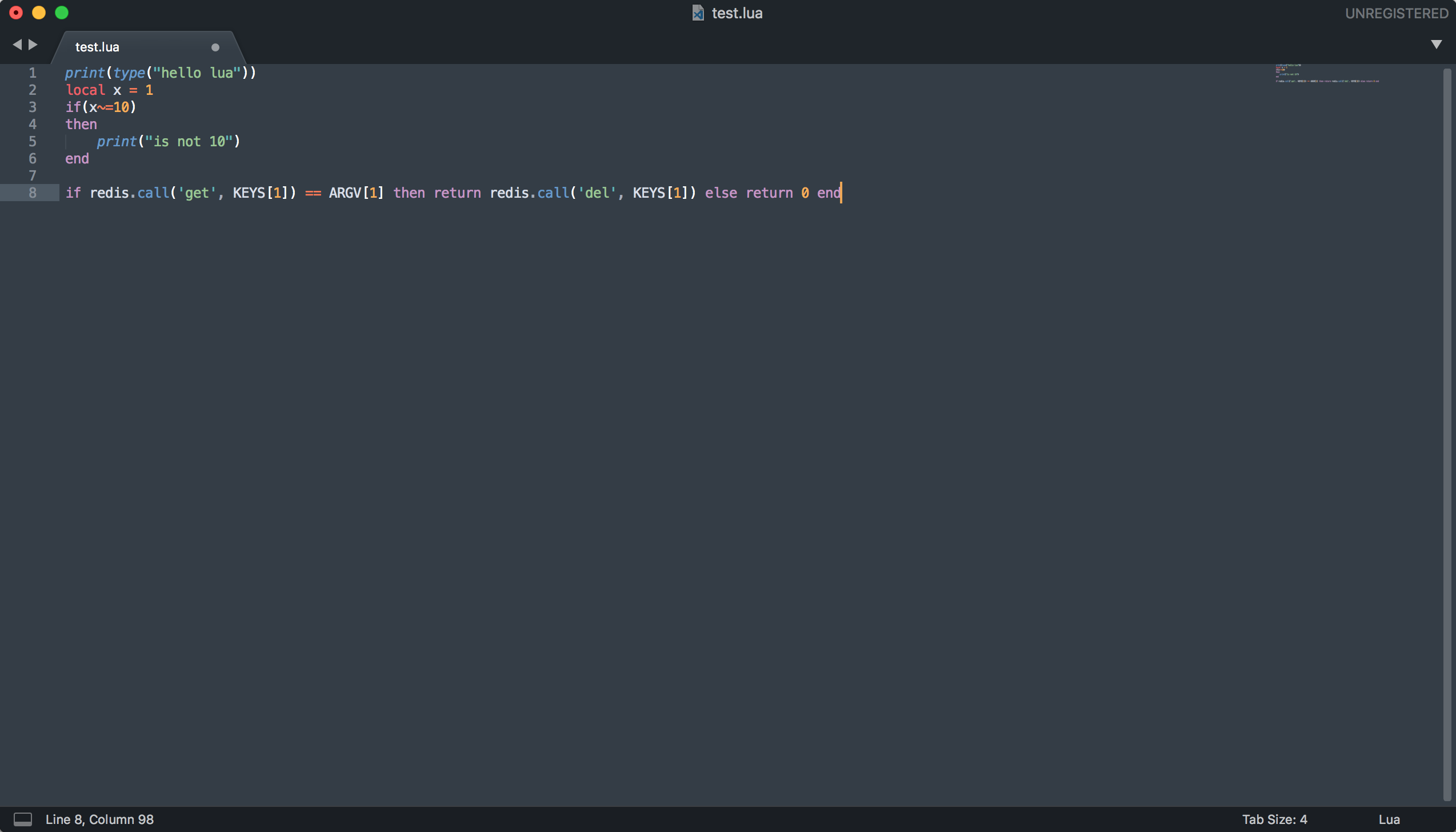
Postman
接口测试神器,方便你通过界面的方式配置各种参数,构造请求体调试你的接口。与之类似的还有个 Postwoman。
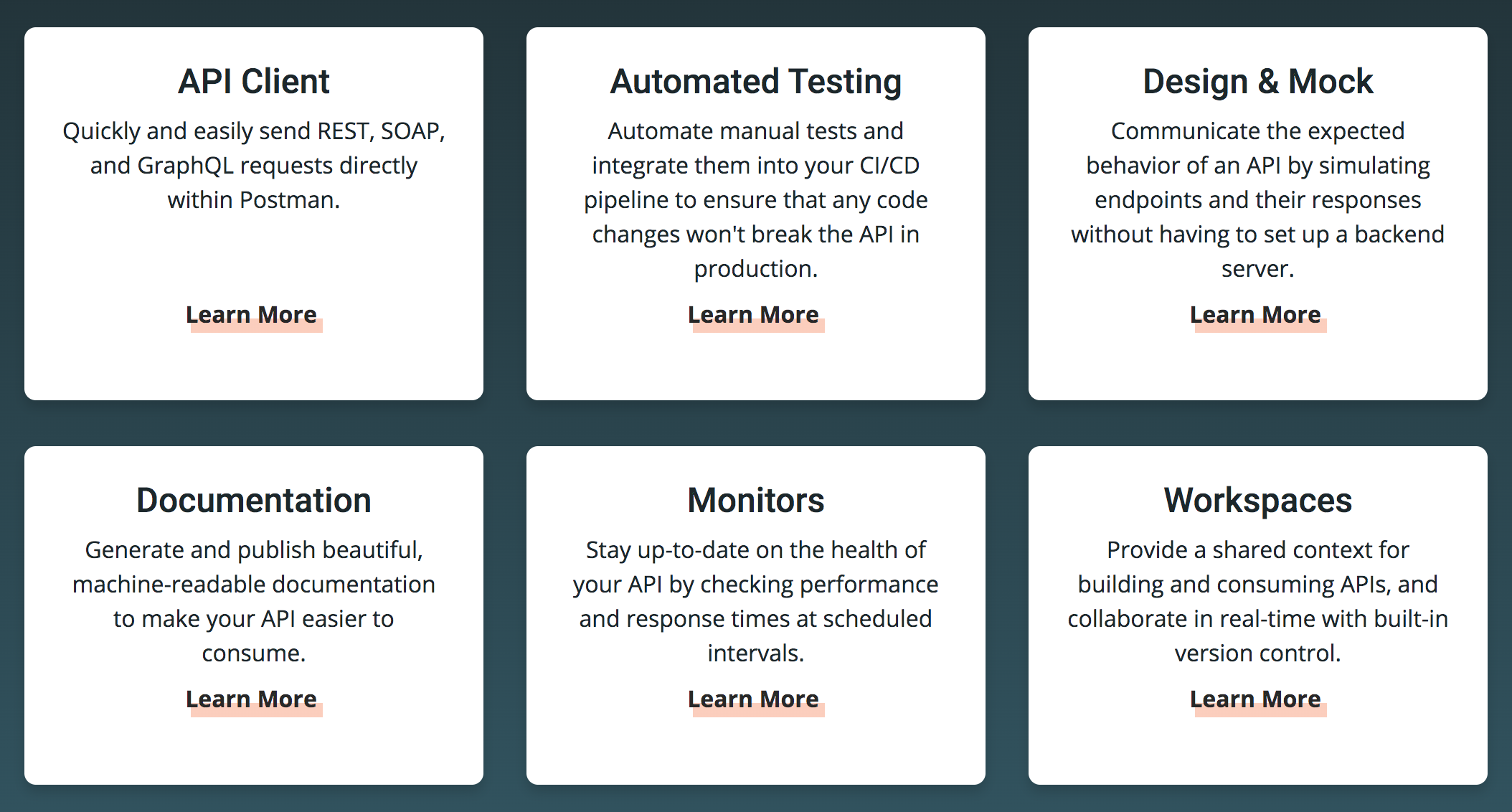
iTerm2
一款终端工具,这其实是只有一个人开发和维护的工具,但是非常好用。虽然系统自带的终端已经可以满足工作需要了。
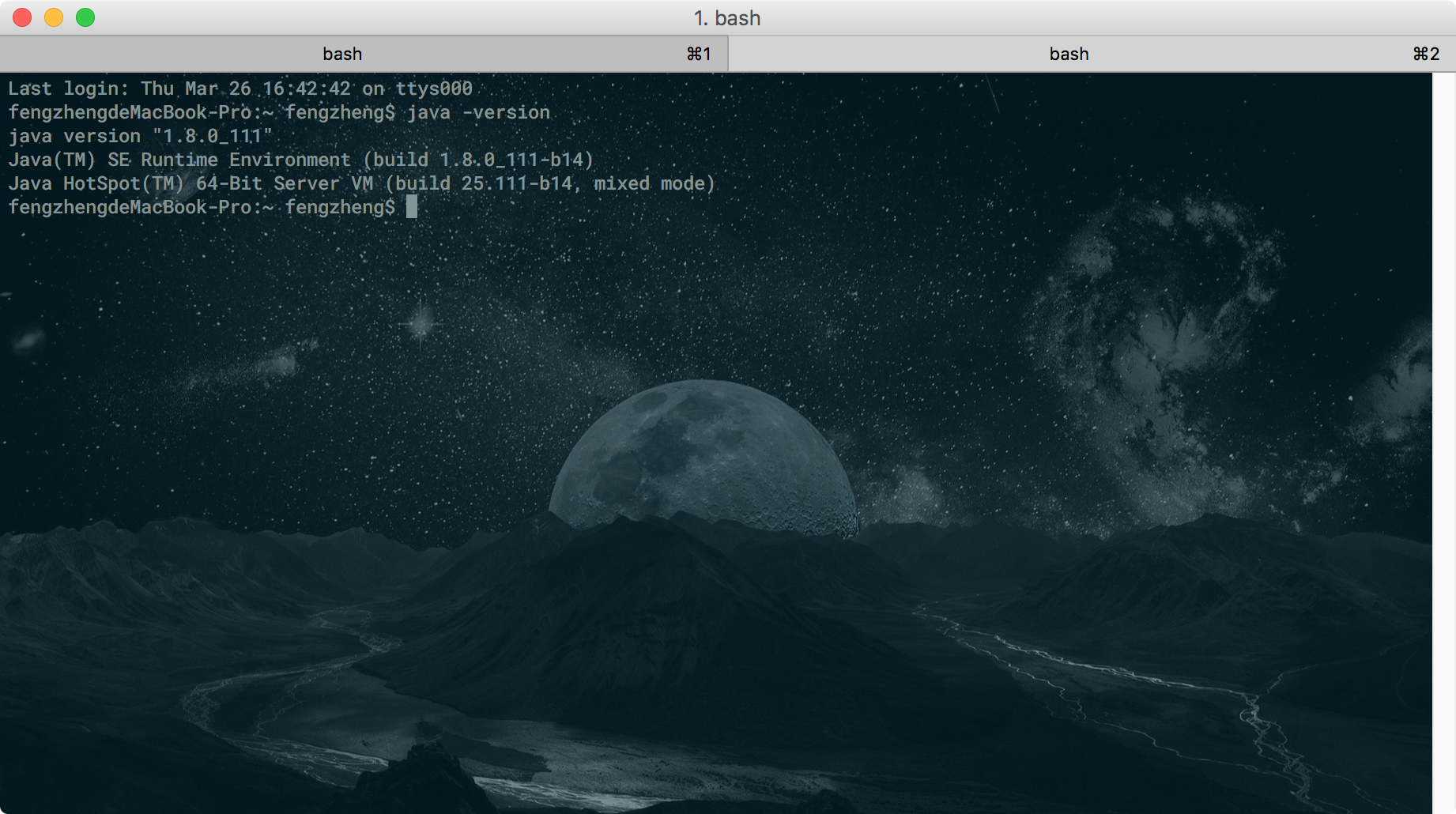
Cyberduck
大黄鸭,如果你经常需要和服务器进行文件传输,又不想总是用命令行的方式,那么大黄鸭肯定是你的首选。
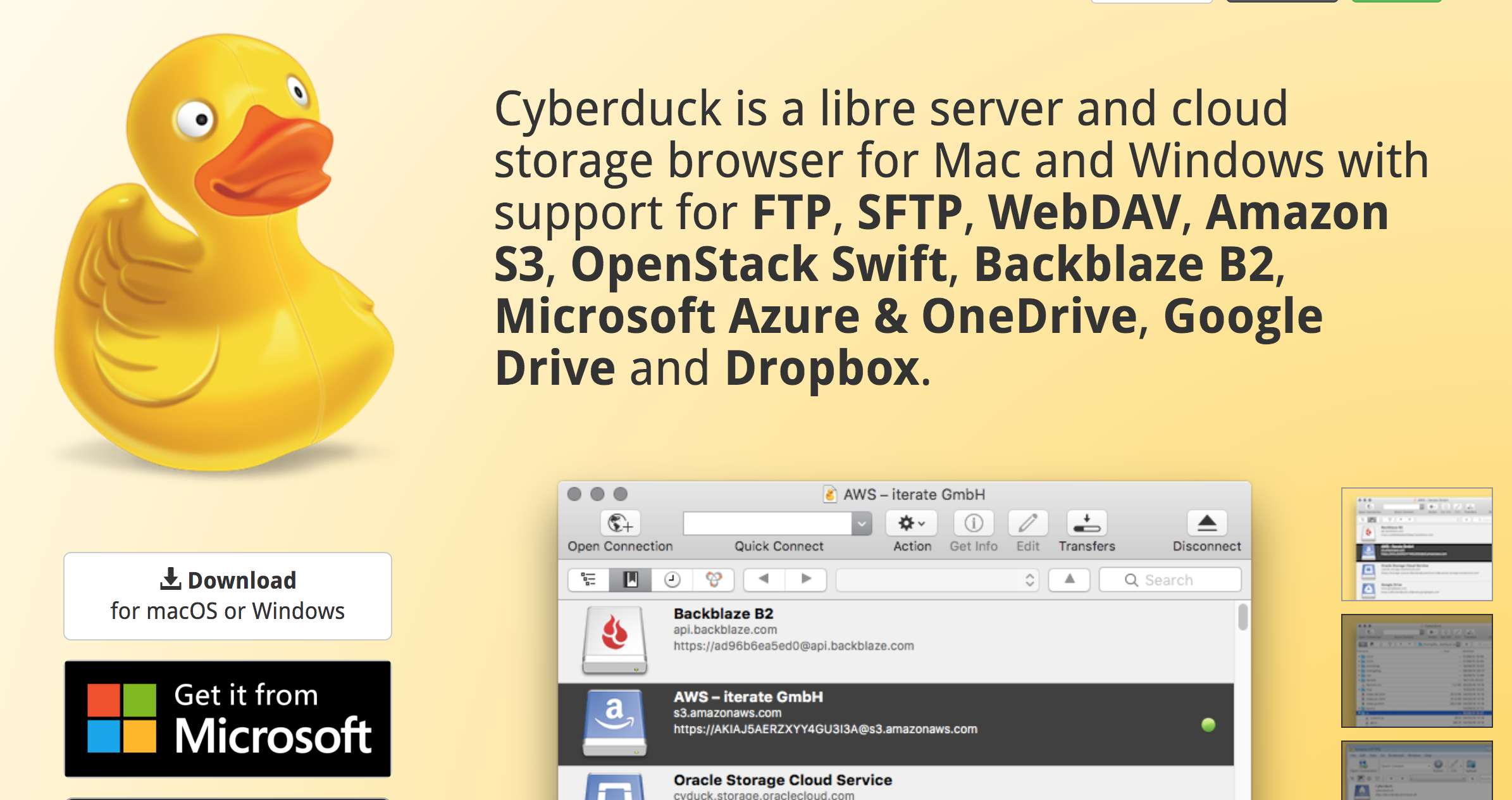
Redis Desktop Manager
Redis 的客户端管理软件,虽然命令方式要掌握,但是客户端的方式会更加直观和方便。
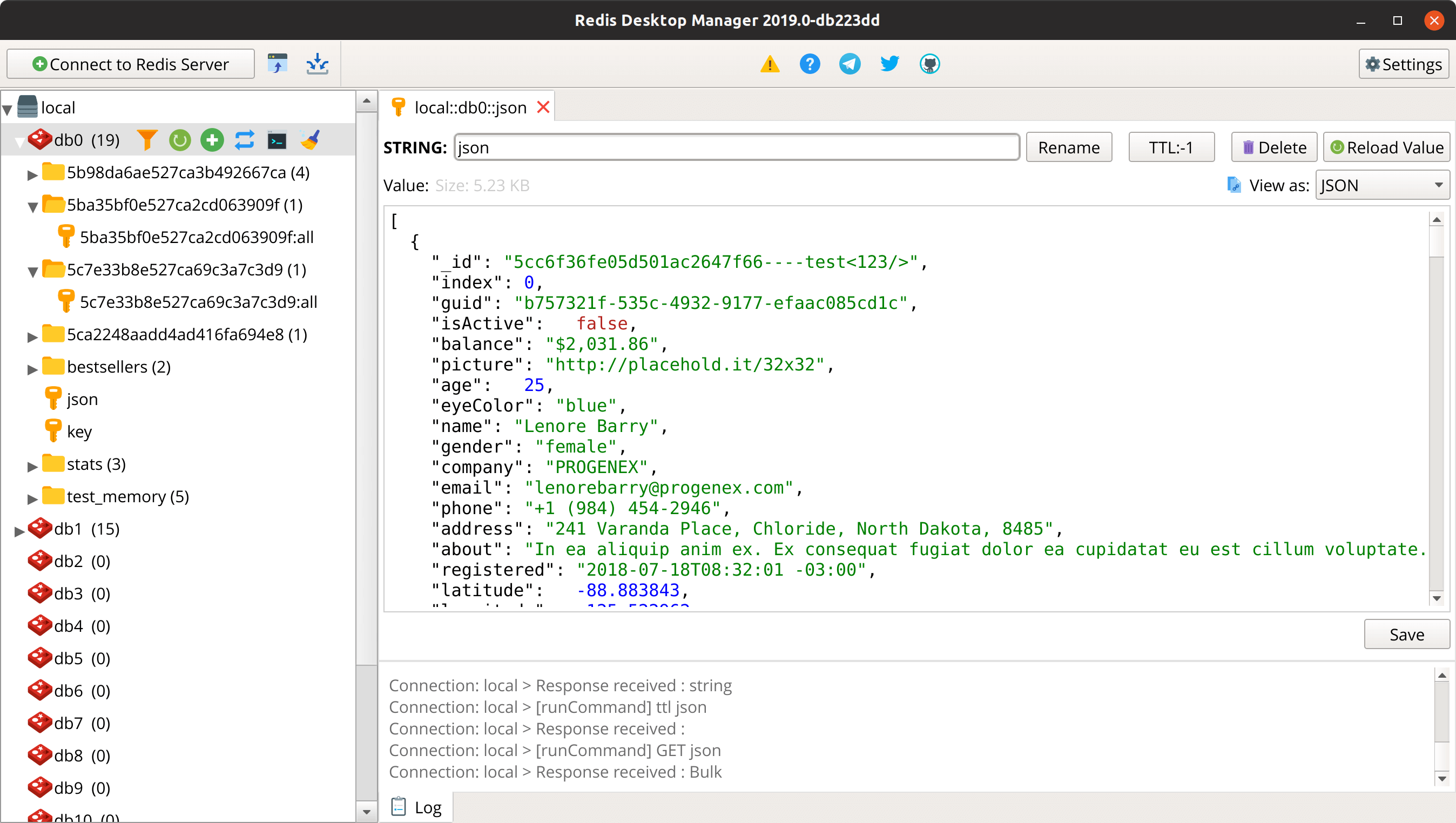
VisualVM
JVM 监控客户端,Java 开发者必备。
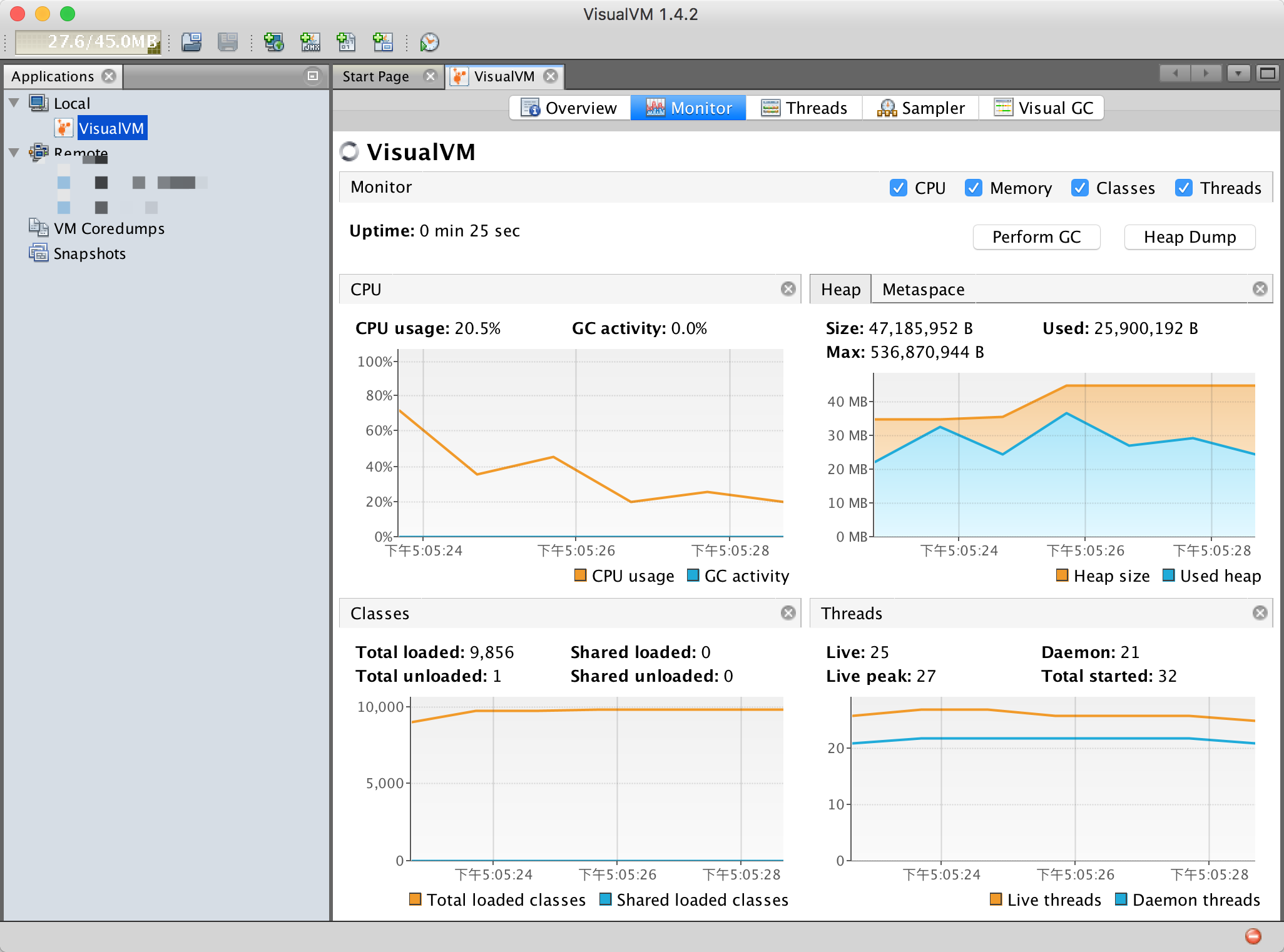
Docker Desktop + kitematic
首先现在微服务横行,Docker 可以说是微服务领域的基础设施,所以不会点儿 Docker 真不行,Docker Desktop 是 Mac 系统的桌面版。https://www.docker.com/products/docker-desktop
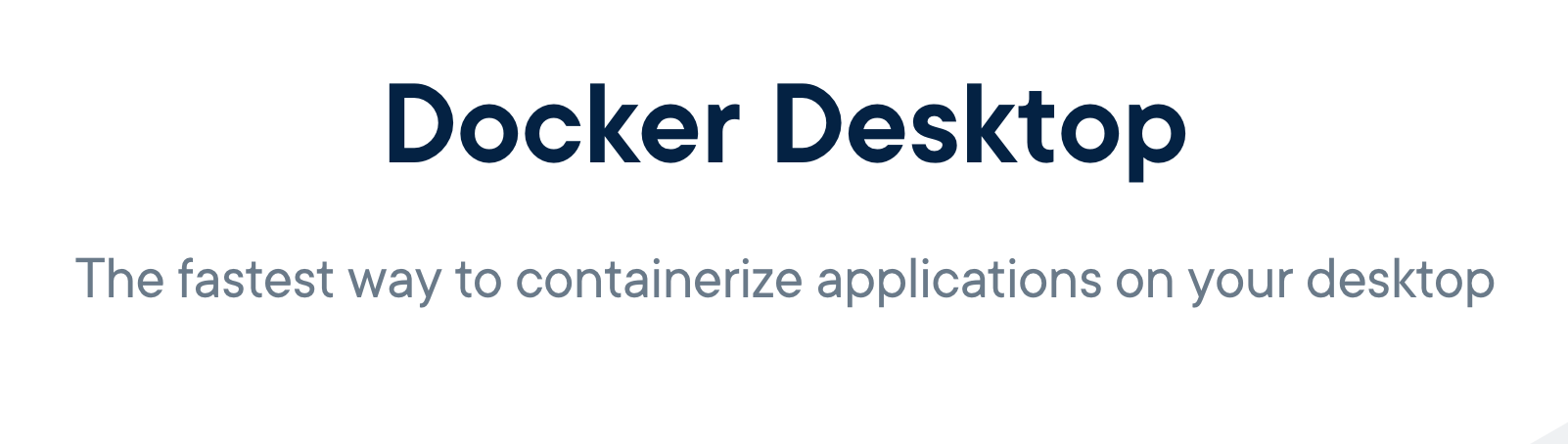
再者我们平时开发为了更贴近线上环境,装个 redis、mongodb、nginx 啥的也在所难免,有了 Dokcer 直接下个镜像 run 一下 ok。
再用kitematic 配合 Docker Desktop ,那简直不要太香,轻轻点几下鼠标,一个 redis 实例就好了,再一点鼠标,nginx 就好了。
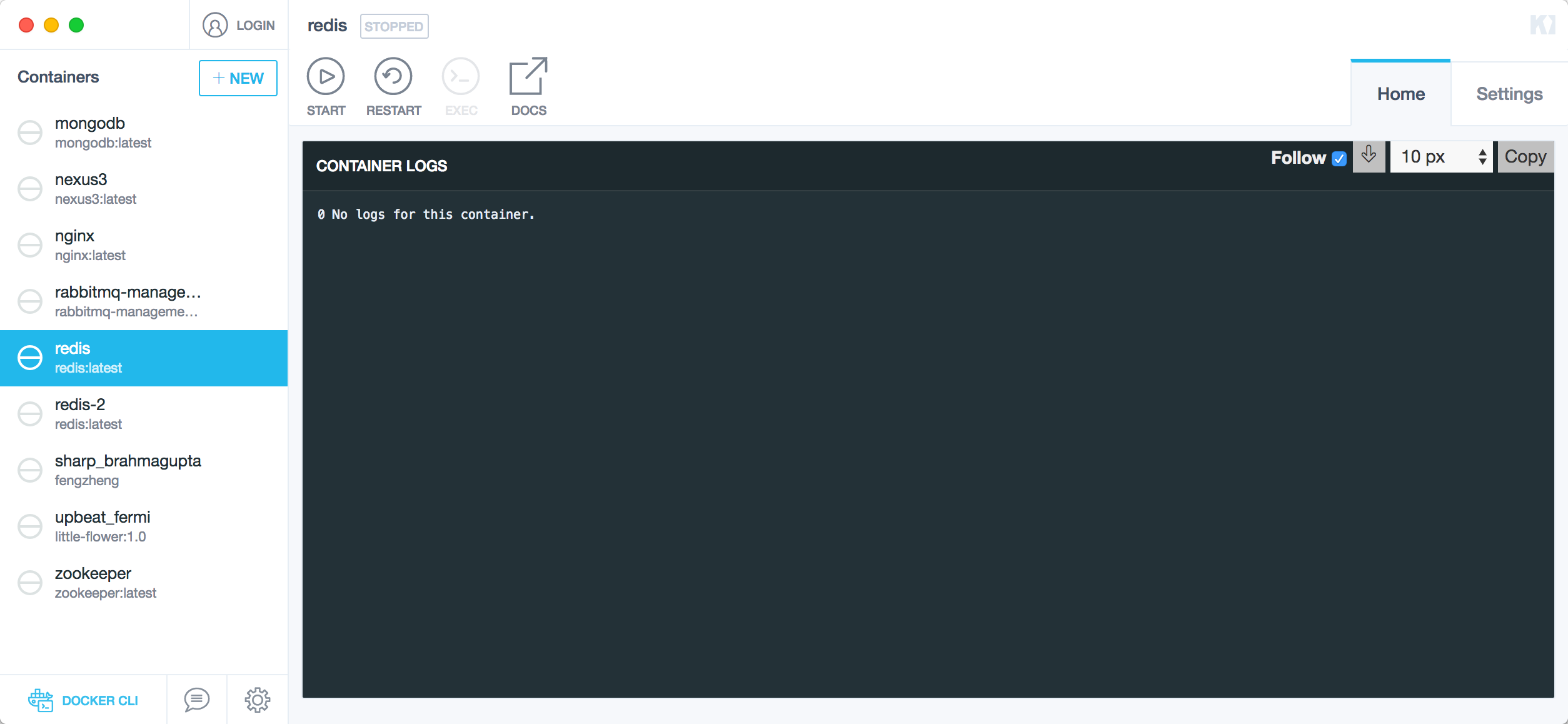
Dash
提供了超过200种 API 文档离线版,比如 JDK、Go、Python、swift 等。
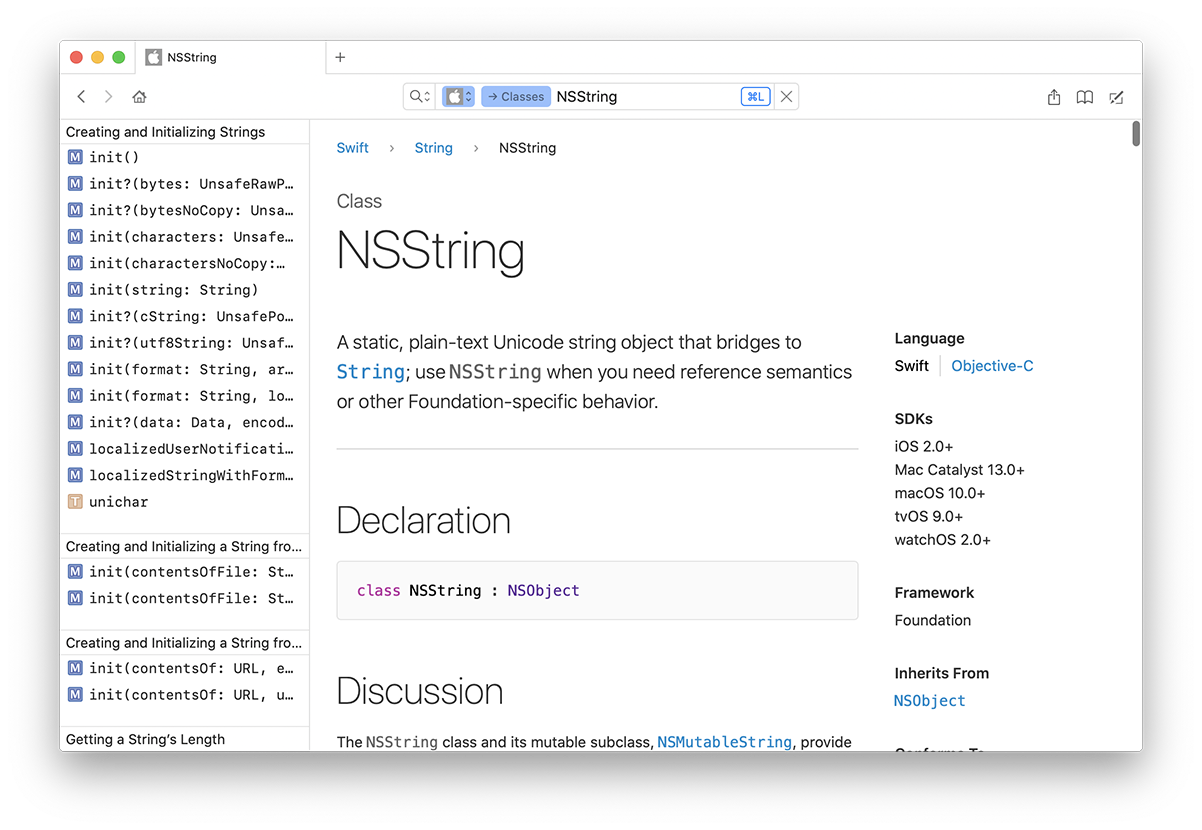
学习工具
印象笔记
虽然印象笔记的文档格式着实不太好看,但是关键在于记录方便,而且可以手机、电脑同步,关键是免费版的功能就足够了。我平时记录一些想法或者笔记一直都是用印象笔记。
XMind 或者 MindNode
思维导图工具,免费功能就足够帮我们整理思路了,当然了,如果不想用客户端,可以用百度脑图等在线工具也很方便。
创作工具
平时喜欢写文章的同学要关注一下了。
Typora
这是一款 MarkDown 写作工具,可以自定义样式,我的所有文章都是通过这个工具写的,而且通过自定义的样式,可以直接生成微信公众号的格式。
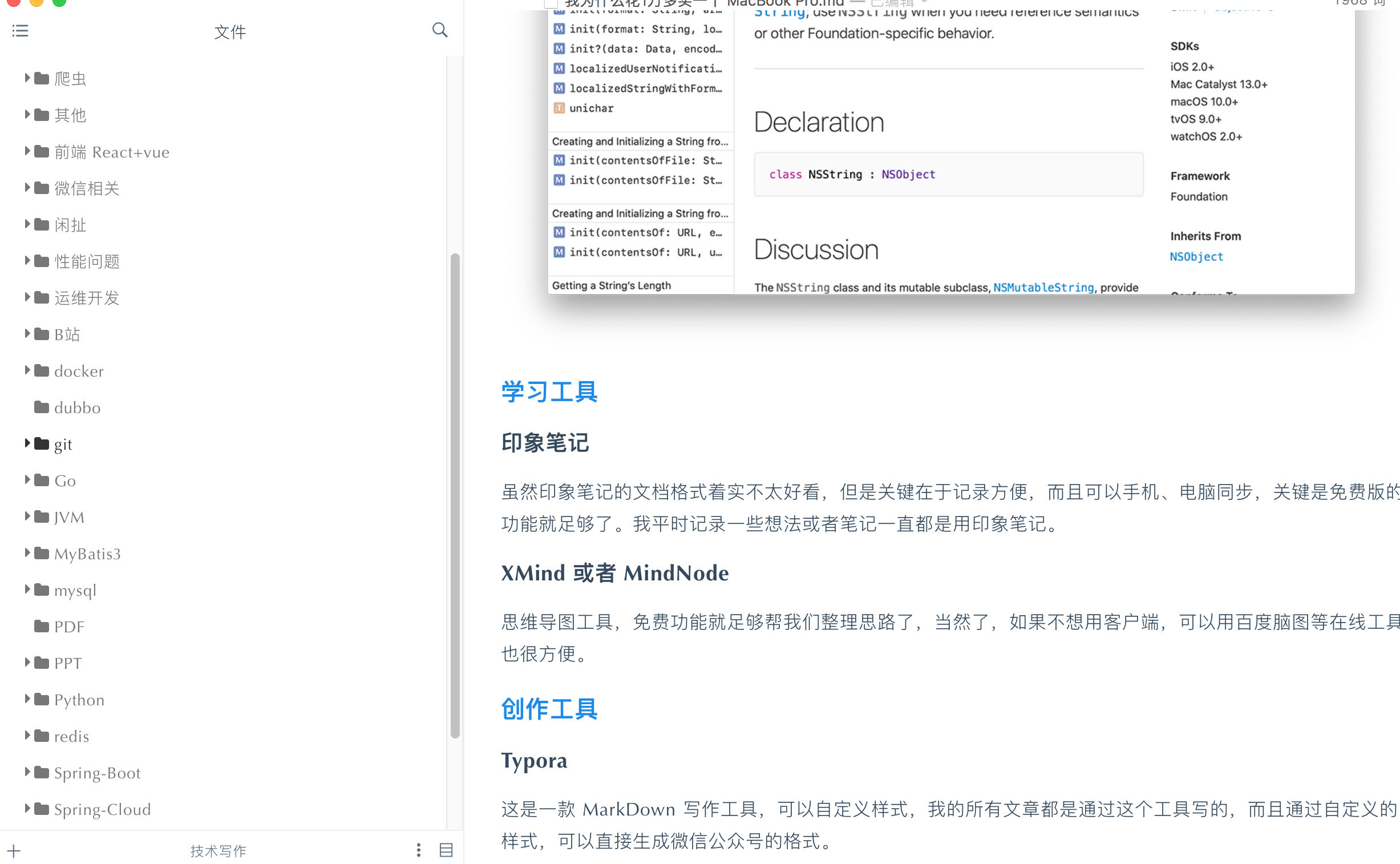
还有好多未完成的文章躺在 Typora 的左侧目录里。
另外,再推荐一个漂亮的在线 Markdown 编辑器,可以生成非常漂亮的样式,支持生成微信公众号版,还支持一键复制掘金的格式,我在掘金的文章都是用它排版的。
地址 :mdnice.com/
PPT 或者 KeyNote
这个主要是画图,比如我公众号文章里的配图大部分都是用它们画的。
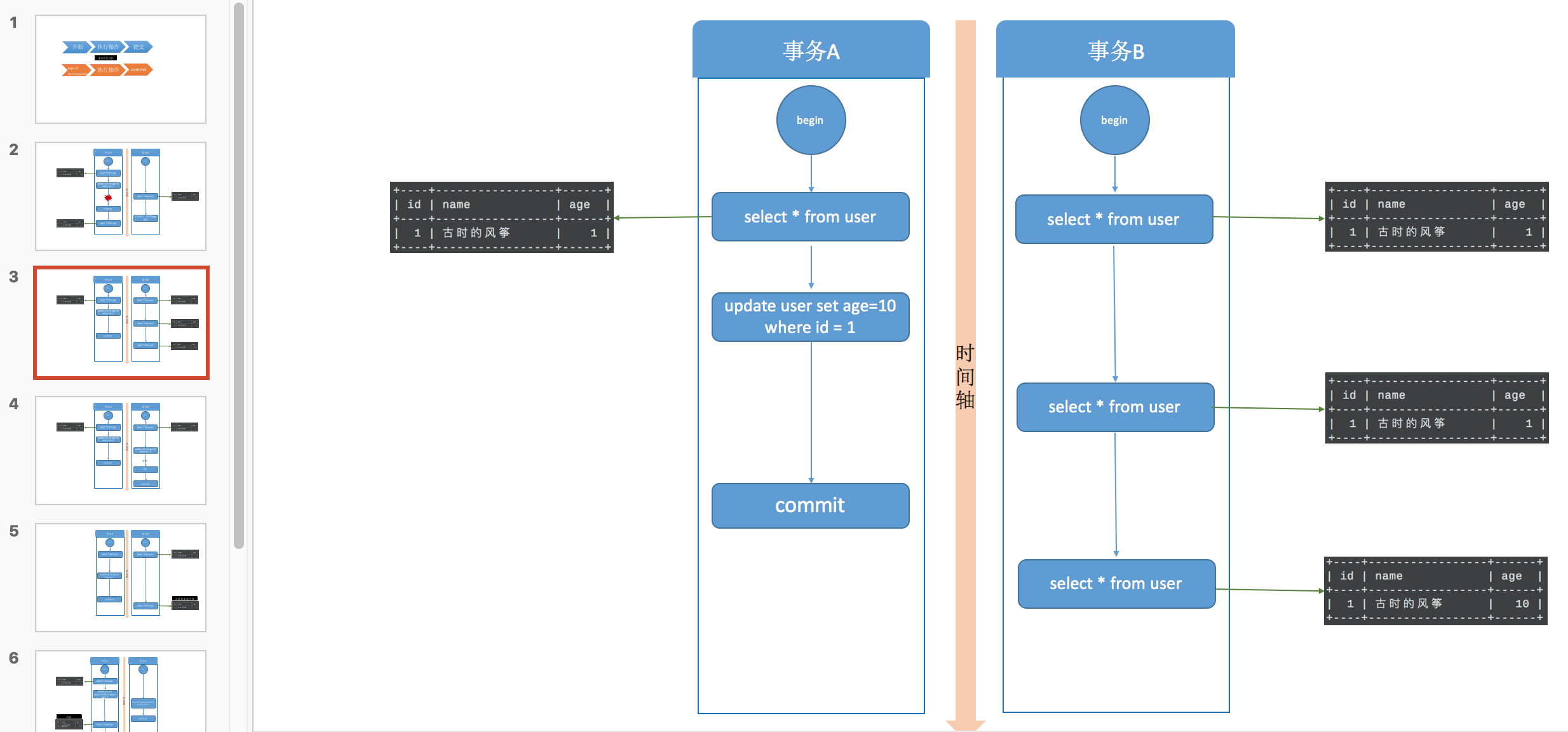
PhotoShop
配图专用,我的公众号题图好多都是用 PS 简单修饰一下。

PDF Export
PDF 编辑工具,可以加页眉、页脚,文档目录等。例如我的 这篇文章里的 PDF 就是用这个工具加的目录。
Mounty for NTFS
这是一个使 NTFS 格式的硬盘支持在 MacOS 下的读写。有的硬盘在 MacOS 下只能读不能写,我经常会把一些数据备份到移动硬盘里,所以必须要向移动硬盘里写数据,这个工具很好的解决了这个问题,而且还是免费的。
创作不易,小小的赞,大大的暖,快来温暖我。不用客气了,赞我!
微信搜索公众号「古时的风筝」,也可以直接扫下面二维码。关注之后可加风筝的微信,我会拉你入群,与群里的小伙伴交流学习。
